「iPhone 4S がはじめての iPhone」「スマートフォンははじめて」そんな方へ向けて iPhone の基本的なことを解説いたします!
今回は「アプリを好きな場所に移動しよう。フォルダで整理しよう。」です。
アプリが増えてくると、使いやすい順番に並べ替えたくなりますよね。また使うシーンやアプリの種類によってフォルダにまとめても便利になります。
それでは解説していきます。
目次
アプリ移動の方法
ホーム画面上のアプリを好きな場所に移動します。
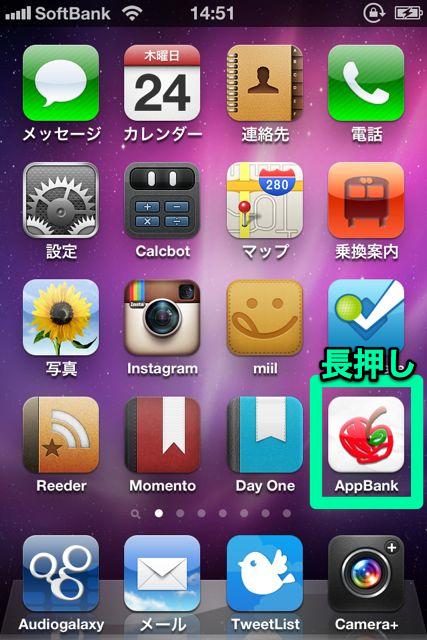
アプリアイコンを長押ししてみてください。
アイコンの左上に×ボタンが表示され、アイコンがふるふると震えだします。
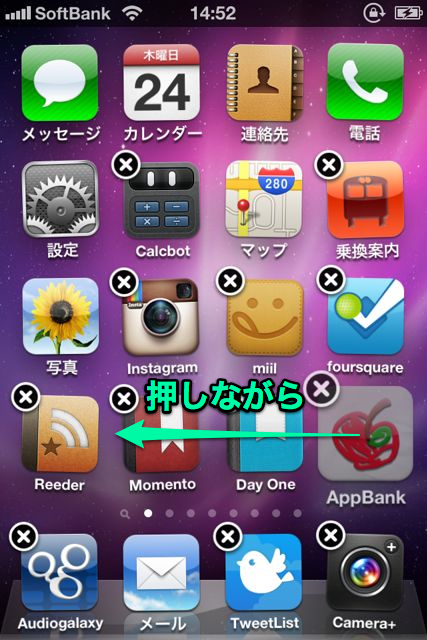
アイコンを押しながら、移動したい方向にスライドさせてみましょう。
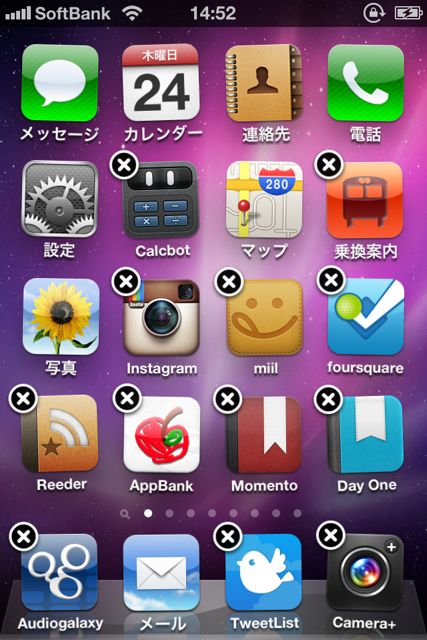
他のアイコンを乗り越えて、移動したい先で指を離してみてください。
これでアイコンが移動できました。
でもまだアイコンがふるふるしていますよね?
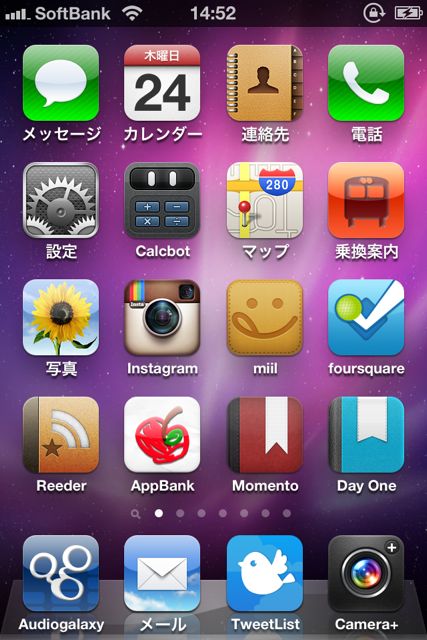
これでOKという配置になったらホームボタンを押してください。
アイコンの位置が確定します。
フォルダでアプリをまとめる
複数のアプリをフォルダにまとめてみましょう。1つのフォルダには12個までのアプリが入りますよ。
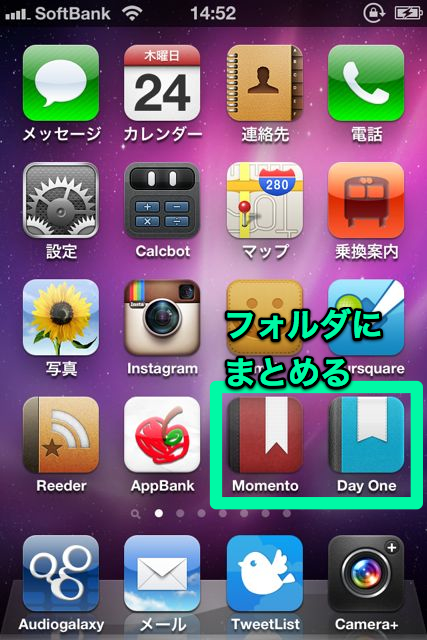
では、ふたつのアプリをフォルダでまとめてみましょう。
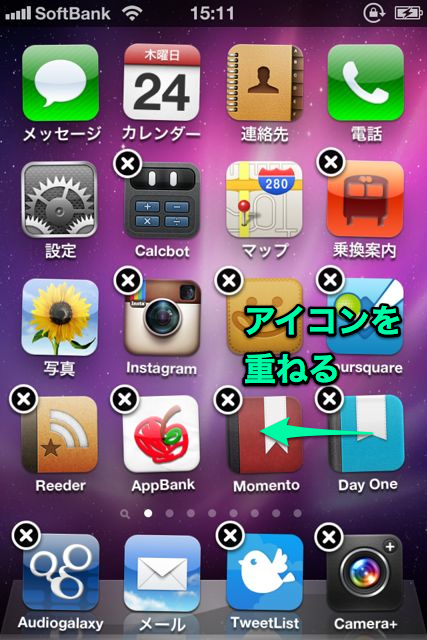
アプリ移動の時と同じく、まずはアイコンを長押ししてふるふるさせてください。
まとめたいアプリの片方を長押ししながら、もう一方に重ねてみましょう。
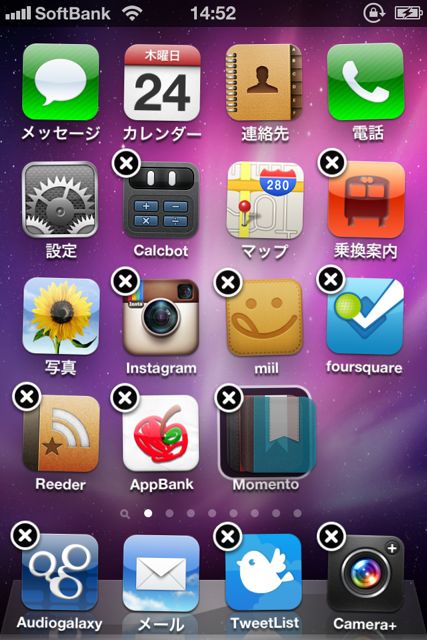
フォルダが出現しました!
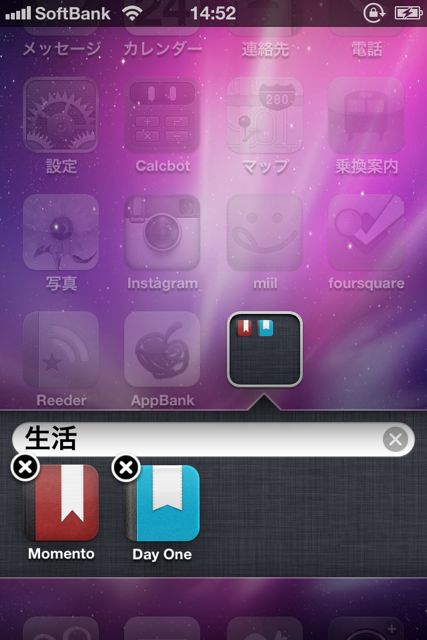
アイコンがふるふるしたまま、フォルダが開かれた状態になりました。
フォルダ名はアプリのカテゴリなどで自動的に入力されています。
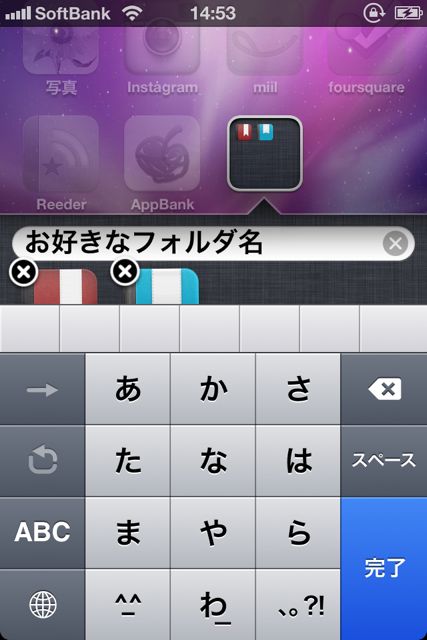
自分の好きなフォルダ名をつけることもできますよ。
入力欄をタップすると、キーボードが出てくるのでお好きなフォルダ名を入力してください。
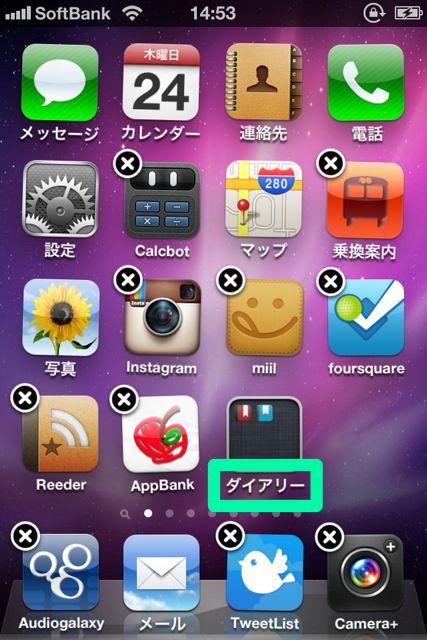
「ダイアリー」というフォルダ名をつけてみました。
まだアイコンもフォルダもふるふるしてますよね。
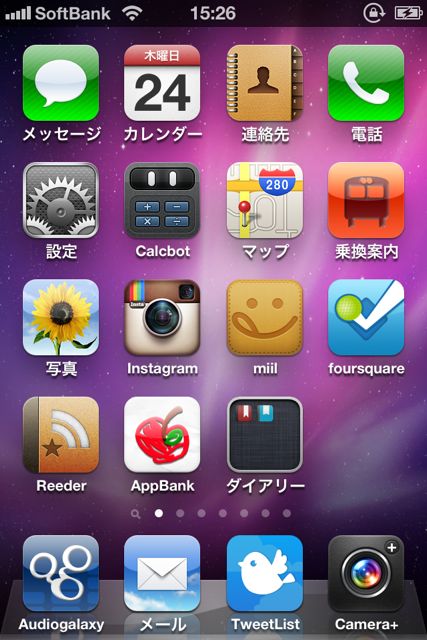
では最後にホームボタンを押して完了しましょう。
これでフォルダも確定です。
フォルダにさらにアプリを入れるときにも、ふるふるさせてフォルダに重ねればOKです。
以上です!
どんどん増えていくアプリアイコンを移動したりフォルダにまとめたりして、使いやすいホーム画面にしていきましょう♪
